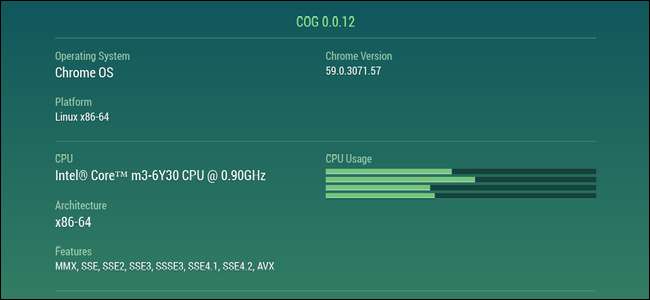
Während Chromebooks im Allgemeinen als Computer für den gelegentlichen Gebrauch gelten, werden sie immer leistungsfähiger und vielseitiger. Und wenn sie weiterhin mehr tun, wird die Belastung der Maschine natürlich größer. Wenn Sie nach einer großartigen Möglichkeit suchen, schnell und einfach die Aktivitäten Ihres Chromebooks im Auge zu behalten, sind Sie hier genau richtig Zahn .
Wo der native Task-Manager von Chrome zu kurz kommt
Bevor wir uns mit Cog befassen, wollen wir uns mit dem nativen Task-Manager in Chrome OS befassen. Dies ist ein großartiges Tool, mit dem Sie auf einfache Weise nach ressourcenintensiven Apps suchen können. Cog soll dies nicht ersetzen. Stattdessen ist es wirklich nützlich neben der native Task-Manager.
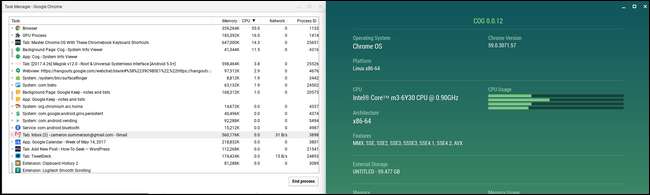
Wenn Sie mit dem nativen Task-Manager in Chrome OS nicht vertraut sind, gibt es zwei Möglichkeiten, ihn zu starten:
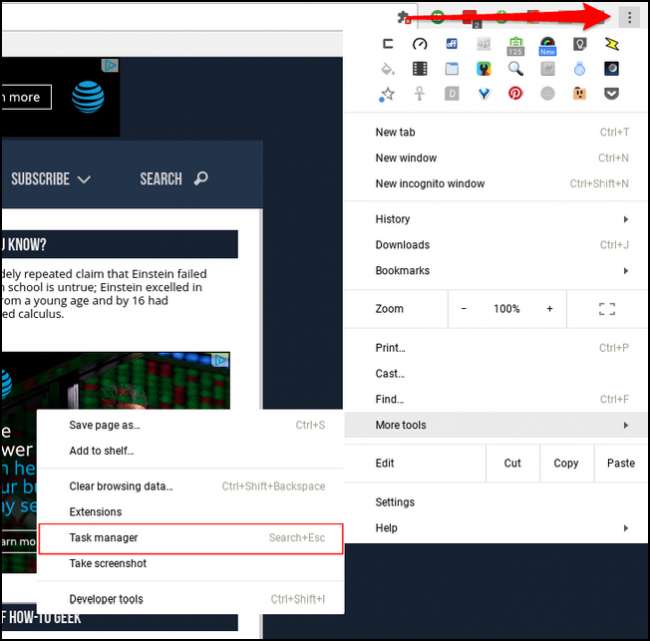
- Menüpunkt mit drei Punkten> Weitere Tools> Task-Manager
- Tippen Sie auf der Tastatur auf Suchen + Escape
Dies gibt Ihnen einen schönen Überblick über die Vorgänge mit dem System, wenn auch in einem sehr einfachen, geradlinigen, textbasierten Jane-Look. (Lesen Sie: Es ist hässlich.)
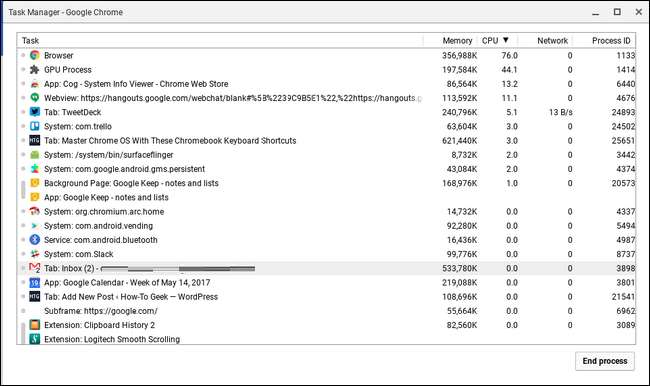
Es ist nicht nur leicht [really] unattraktiv, sondern seine Informationen sind auch begrenzt. Hier kommt Cog ins Spiel.
Mit Cog einen Blick auf das Gesamtbild werfen
Der native Task-Manager von Chrome OS eignet sich hervorragend, um genaue Zahlen abzurufen und die wichtigsten Prozesse zu überprüfen. Manchmal müssen Sie jedoch keine detaillierten Statistiken anzeigen. Stattdessen ist ein genauerer Blick auf die Systemfunktionen erforderlich.
Wenn Sie es noch nicht getan haben, fahren Sie fort und Installieren Sie Cog jetzt .
Sobald das erledigt ist, feuere den kleinen Kerl an. Wunderschön, nicht wahr?
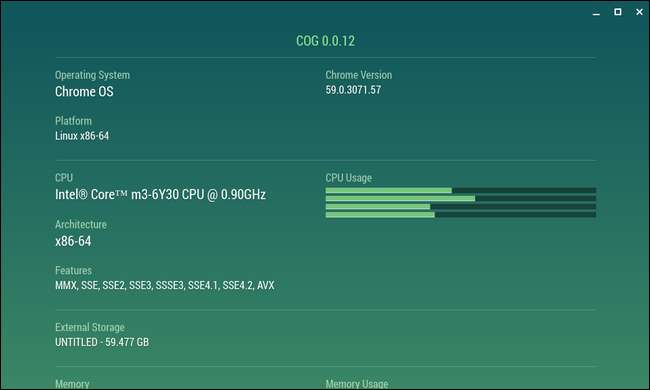
Die Aufschlüsselung der Informationen ist super einfach:
- Betriebssystem
- Zentralprozessor
- Wechselbarer Speicher
- RAM
- Internetverbindung
- Batterie
- Anzeige
- Sprache
- Plugins
Dies ist eine großartige Möglichkeit, um einen schnellen Überblick über die Hintergründe zu erhalten, insbesondere wenn Sie den Verdacht haben, dass etwas passiert, das nicht passieren sollte.
Wenn sich Ihr System beispielsweise festgefahren fühlt, starten Sie Cog und sehen Sie sich an, was die CPU tut. Wenn es maximal aussieht, besteht eine gute Chance, dass eine betrügerische App Taktzyklen verschlingt. Sie können dann zurück in den Task-Manager springen und genau herausfinden, was ihn verursacht, und ihn dann töten. Mörder.
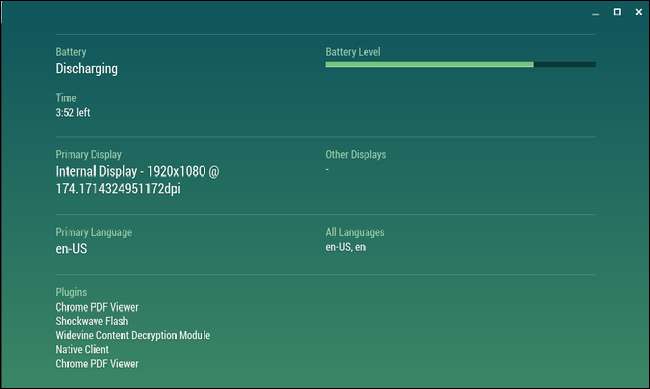
Aber auch hier dreht sich alles um das Gesamtbild. Wenn Sie sich nicht genau erinnern können, über welchen Prozessor Ihr Chromebook verfügt. Oder Sie müssen Ihre IP-Adresse kennen. Oder du nur muss wissen Die genaue Pixelanzahl auf Ihrem Display bei der aktuellen Auflösung. Cog hat deinen Rücken.
Das Behalten der Systemstatistiken ist nicht etwas, das jeder Benutzer tun muss (oder sich sogar darum kümmert), aber Tools wie Cog sind unter Chrome OS großartig, wenn Sie es möchten brauchen um zu sehen, was passiert. Es ist definitiv etwas, das jeder Chrome OS-Power-User installiert haben muss.







